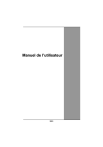Chapitre 6 — Utilitaire de Configuration du BIOS
Utilitaire de Configuration du BIOS
Votre ordinateur portable possède un utilitaire de configuration du
BIOS qui peut être utilisé pour modifier certains paramètres système importants ainsi que certaines fonctions optionnelles. Ce chapitre explique comment utiliser l’utilitaire de configuration du BIOS.
Menu de configuration du BIOS
La configuration utilise une interface de type menu permettant aux utilisateurs de configurer leur système. Les fonctions sont les suivantes:
Principal : Permet de spécifier l'heure et la date du système et d’obtenir une vue d'ensemble du système.
Avancé : Permet de configurer les paramètres avancés.
Démarrage : Permet de configurer la séquence de démarrage.
Sécurité: Permet de configurer le mot de passe pour le système.
Quitter : Options de sortie.
Affichage de l'utilitaire de configuration du BIOS
Vous ne pouvez accéder à l'utilitaire de configuration du BIOS que pendant le démarrage de votre ordinateur, c'est-à-dire entre le moment où vous allumez l'ordinateur et avant l'apparition de l'interface
Windows. Si votre ordinateur est déjà allumé, éteignez-le en premier, rallumez-le puis appuyez sur la touche Suppr. pour accéder à l’utilitaire de configuration.
Attention : Lorsque vous utilisez l'utilitaire de configuration du BIOS pour modifier les paramètres de base de votre ordinateur, nous vous recommandons
FORTEMENT de connecter l'adaptateur secteur (ne dépendez JAMAIS sur la batterie uniquement) pour éviter les messages d’erreur.
50
Utilitaire de Configuration du BIOS — Navigation et saisie d’informations dans le
BIOS
Navigation et saisie d’informations dans le BIOS
Utilisez les touches suivantes pour vous déplacer entre les champs et pour saisir des informations :
Touche Fonction
Suppr.
ESC
Au démarrage, appuyez sur Suppr. pour accéder à l'utilitaire de Configuration BIOS.
Appuyez sur Esc pour sortir de n'importe quelle section. Si vous désirez sortir de l’utilitaire du
BIOS sans sauvegarder les modifications, retournez dans le menu principal et appuyez sur
Esc.
Flèches Haut/Bas
(
ÇÈ)
Utilisez les touches de direction vers le haut/bas pour vous déplacer et appuyez sur Entrer pour faire une sélection.
+ ou -
Onglet
Utilisez les touches +, - pour modifier un champ. Utilisez + pour augmenter une valeur, telle qu'une date ou un nombre, et utilisez - pour la diminuer. Pour d'autres types de choix, comme “enabled,[activé]” ou
“disabled[désactivé],” utilisez n'importe laquelle des touches pour vous déplacer parmi les choix.
Appuyez sur Onglet pour effectuer une sélection.
F10
Appuyez sur F10 pour enregistrer les changements et quitter.
Attention :
Une fois la mise à jour du micrologiciel KBC terminée, le système s'éteindra automatiquement. Débranchez toutes les sources d’alimentation (y-compris l'adaptateur secteur ou la batterie) et rebranchez ou utilisez un trombone et enfoncezle dans le trou d'arrêt forcé situé en bas de l'ordinateur. Cela permettra d'enregistrer les nouveaux paramétrages.
51
Chapitre 6 — Utilitaire de Configuration du BIOS
Menu Principal
UTILITAIRE DE CONFIGURATION DU BIOS
Main
Advanced Boot Security Exit
System Overview
AMIBIOS
Version : R0.00
Processor
Type:Intel® Pentium®M processor
1.60Ghz
Speed :1600MHz
System Memory
Size : 480MB
System ime [19:14:50]
System Date [Thu 11/13/2003]
Use [ENTER] , [TAB]
Or [SHIFT-TAB] to select a field.
Use [+] or [-] to
Configure system
Time
Select Screen
Select Item
+- Change Field
Tab Select Field
F1 General Help
F10 Save and Exit
ESC Exit
V02.57 ©Copyright 1985-2004, American Megatrends , Inc.
52
Utilitaire de Configuration du BIOS — UMenu Avancé
Menu Avancé
UTILITAIRE DE CONFIGURATION DU BIOS
Main Advanced Boot Security Exit
Advanced Setting
Auto DIM function [Enabled]
Legacy USB Support [Enabled]
Serial Port Address [3F8/IRQ4]
Com Port Modem RI Resume[Enabled]
Touchpad Support [Enabled]
Share Memory [Enabled,32MB]
Fan Auto Learning [Enabled]
Battery Auto Learning [Enabled]
Disable
Enable
+ - Change option
F1 General Help
F10 Save and Exit
ESC Exit
V02.57 ©Copyright 1985-2004, American Megatrends , Inc.
53
Chapitre 6 — Utilitaire de Configuration du BIOS
Menu Démarrage
UTILITAIRE DE CONFIGURATION DU BIOS
Main Advanced Boot Security Exit
1 st
Boot Device [CD/DVD]
2 nd
Boot Device [HDD]
3 rd
Boot Device [Network Realtek
Bo]
Specifies the boot sequence from the available devices.
A device enclosed in parenthesis has been disabled in the corresponding type menu.
Enter Go To Sub
Screen
F1 General Help
F10 Save and Exit
ESC Exit
V02.57 ©Copyright 1985-2004, American Megatrends , Inc.
54
Utilitaire de Configuration du BIOS — UMenu Sécurité
Menu Sécurité
UTILITAIRE DE CONFIGURATION DU BIOS
Main Advanced Boot Security Exit
Security Settings
Supervisor Password : Not Installed
User Password : Not Installed
Change Supervisor Password
Change User Password
Install or Change the password .
Select Item
Enter Change
F1 General Help
F10 Save and Exit
ESC Exit
V02.57 ©Copyright 1985-2004, American Megatrends , Inc.
55
Chapitre 6 — Utilitaire de Configuration du BIOS
Changer le Mot de Passe Superviseur :
Enter new password:
Mot de passe Superviseur
Indique si un mot de passe superviseur a été configuré. Si le mot de passe a été configuré, Configuré sera affiché. Autrement, Non
Configuré sera affiché.
Changer Mot de passe Superviseur
Sélectionnez « Changer Mot de Passe Superviseur » dans le menu de configuration Sécurité et appuyez sur <Entrer>.
Entrer Nouveau mot de passe : s’affichera. Entrez le mot de passe et appuyez sur <Entrer>. L'écran n'affiche pas les caractères entrés. Entrez une deuxième fois le mot de passe lorsque ce sera demandé et appuyez sur <Entrer>. Si la confirmation du mot de passe est erronée, un message d'erreur apparaîtra.
Changer le Mot de Passe Utilisateur
Enter new password:
Mot de passe Utilisateur
Indique si un mot de passe utilisateur a été configuré. Si le mot de passe a été configuré, Configuré sera affiché. Autrement, Non
Configuré sera affiché.
Changer Mot de passe Utilisateur
Sélectionnez «Changer Mot de Passe Utilisateur» dans le menu de configuration Sécurité et appuyez sur <Entrer>.
56
Utilitaire de Configuration du BIOS — Changer le Mot de Passe Utilisateur
Entrer Nouveau mot de passe :
s’affichera. Entrez le mot de passe et appuyez sur <Entrer>. L'écran n'affiche pas les caractères entrés. Entrez une deuxième fois le mot de passe lorsque ce sera demandé et appuyez sur <Entrer>. Si la confirmation du mot de passe est erronée, un message d'erreur apparaîtra.
57
Chapitre 6 — Utilitaire de Configuration du BIOS
Menu Quitter
UTILITAIRE DE CONFIGURATION DU BIOS
Main Advanced Boot Security Exit
Exit Options
Save Changes and Exit
Discard changes and Exit
Discard Changes
Load Optimal Defaults
Exit system setup
After saving the changes.
F10 key can be used for this operation.
Select Screen
Select Item
Enter Go To Sub
Screen
F1 General Help
F10 Save and Exit
ESC Exit
V02.53 ©Copyright 1985-2002, American Megatrends , Inc.
58
A n n e x e A
Q u e s t t i i o n s
F r r é q u e n t t e s